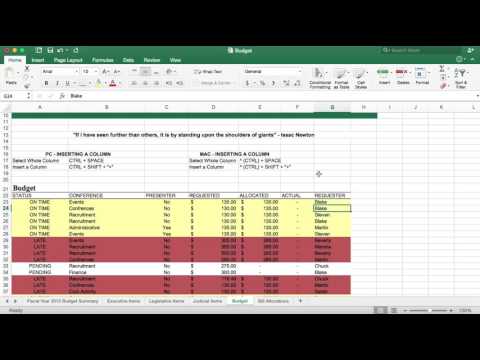„Gmail“funkcija „Blokuoti vartotoją“yra greitas būdas klasifikuoti bet kokius konkretaus siuntėjo el. Laiškus kaip šlamštą. Nuo 2016 m. Spalio mėn. „Gmail“„iOS“versija nepalaiko siuntėjų blokavimo; tačiau galite blokuoti siuntėją naudodami „Android“skirtą „Gmail“programą arba iš kompiuterio. Jei norite ištrinti bet kurį siuntėjo el. Laišką pagal numatytuosius nustatymus, galite naudoti kompiuterį, kad sukurtumėte pasirinkto siuntėjo filtrą.
Žingsniai
1 būdas iš 3: siuntėjo blokavimas („Android“)

Žingsnis 1. Bakstelėkite „Gmail“programą

Žingsnis 2. Bakstelėkite el. Laišką, kad jį atidarytumėte

Žingsnis 3. Bakstelėkite „Android“meniu mygtuką
Tai yra trijų horizontalių taškų piktograma viršutiniame dešiniajame atidaryto pokalbio kampe.

Žingsnis 4. Bakstelėkite „Blokuoti (siuntėjas)“
Tai padarius, šis siuntėjo el. Pašto adresas bus įtrauktas į juodąjį sąrašą, o visi būsimi el. Laiškai iš šio gavėjo bus siunčiami į aplanką „Šlamštas“!
2 metodas iš 3: siuntėjo blokavimas (darbalaukyje)

1 veiksmas. Eikite į „Gmail“gautuosius
Jei dar nesate prisijungę prie „Gmail“paskyros, turėsite įvesti savo el. Pašto adresą ir atitinkamą slaptažodį.

Žingsnis 2. Spustelėkite el. Laišką, kad jį atidarytumėte

Žingsnis 3. Atidarykite išskleidžiamojo el. Pašto parinkčių meniu
Tai rodyklė, nukreipta žemyn, viršutiniame dešiniajame atidaryto el. Laiško kampe.

Žingsnis 4. Spustelėkite „Blokuoti (siuntėjas)“

Žingsnis 5. Kai būsite paraginti, dar kartą spustelėkite „Blokuoti“
Tai užblokuos jūsų pasirinktą siuntėjo el. Pašto adresą; visi vėlesni šio siuntėjo el. laiškai bus nukreipti tiesiai į aplanką „Šlamštas“.
3 iš 3 metodas: filtro sukūrimas

Žingsnis 1. Atidarykite „Gmail“
Šiam procesui reikės naudoti kompiuterį.

2 žingsnis. Pasirinkite el. Laišką, kurį norite filtruoti
Tai galite padaryti spustelėję langelį, esantį kairiojoje el. Laiško pusėje.

Žingsnis 3. Spustelėkite parinktį „Daugiau“
Tai yra virš gautųjų turinio ir dešinėje „Gmail“įrankių juostos pusėje.

Žingsnis 4. Spustelėkite „Filtruoti tokius pranešimus“
„Gmail“prie šios formos automatiškai pridės siuntėjo el. Pašto adresą.

5 veiksmas. Spustelėkite „Sukurti filtrą naudojant šią paiešką“

Žingsnis 6. Spustelėkite žymės langelį šalia „Ištrinti“

Žingsnis 7. Spustelėkite „Sukurti filtrą“
Visi gaunami el. Laiškai iš jūsų filtruoto siuntėjo dabar bus automatiškai ištrinti.